
Excel で 分数表示 できたけど 計算 できる…?!
計算 の 答え が 何 か 間違 ってるみたい…!?
書式設定を確認しましょう!!
折角、計算できるようにと数字として表示したわけですから、計算できなかったら、何やねん!・・・って話ですよね。
昨日は、Excelで数字として分数を表示させるお話をさせて頂きました。
ご理解いただけたものとして、本日は、その分数が間違いなく計算した時に数字として機能するのかというお話をして見ようと思います。
しかし、分数の表示方法によっては、この答え間違ってない?・・・ということも起こりうるんですよね。
そんな時は、答えが間違っているわけではなく、表示方法が間違っているんです。
それでは、例を挙げて解説してみたいと思います。
- 【分数計算の結果が変な場合】
- 例えば、セルA1に1/4、セルB1に2/6を数値として入力してあるものをセルC1に加算してみたいので=A1+B1と入力してみました。
- しかし、Enterで確定してみると4/7と表示されてしまいました。
※分母の公約数は12ですよね。そうすると3/12+4/12となり答えは7/12の筈ですよね・・・
- しかし、Enterで確定してみると4/7と表示されてしまいました。
- セルC1を右クリックして書式設定画面を開いてみると種類の項目が一桁増加(1/4)となっています。
実は、これが問題なんですよね・・・
先程の検算では、分母は12と二桁ですよね。
- セルC1を右クリックして書式設定画面を開いてみると種類の項目が一桁増加(1/4)となっています。
- そこで、セルの書式設定の分類項目の『分数』はそのままで、種類項目を『1桁増加(1/4)』の下に表示されている『2桁増加(21/25)』を選択します。
- 上のサンプルのところの表示を確認して『OK』をクリックします。
- すると、左の画像のように思い通りの7/12がひょうじされました。
- すると、左の画像のように思い通りの7/12がひょうじされました。
是非ご活用ください。










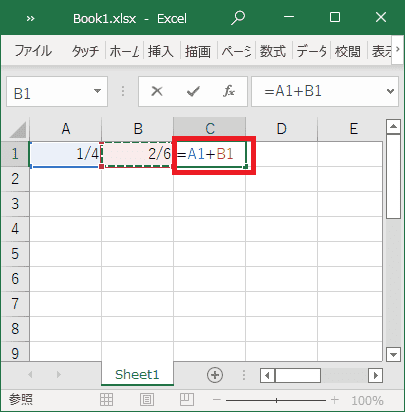




























※コメント投稿者のブログIDはブログ作成者のみに通知されます